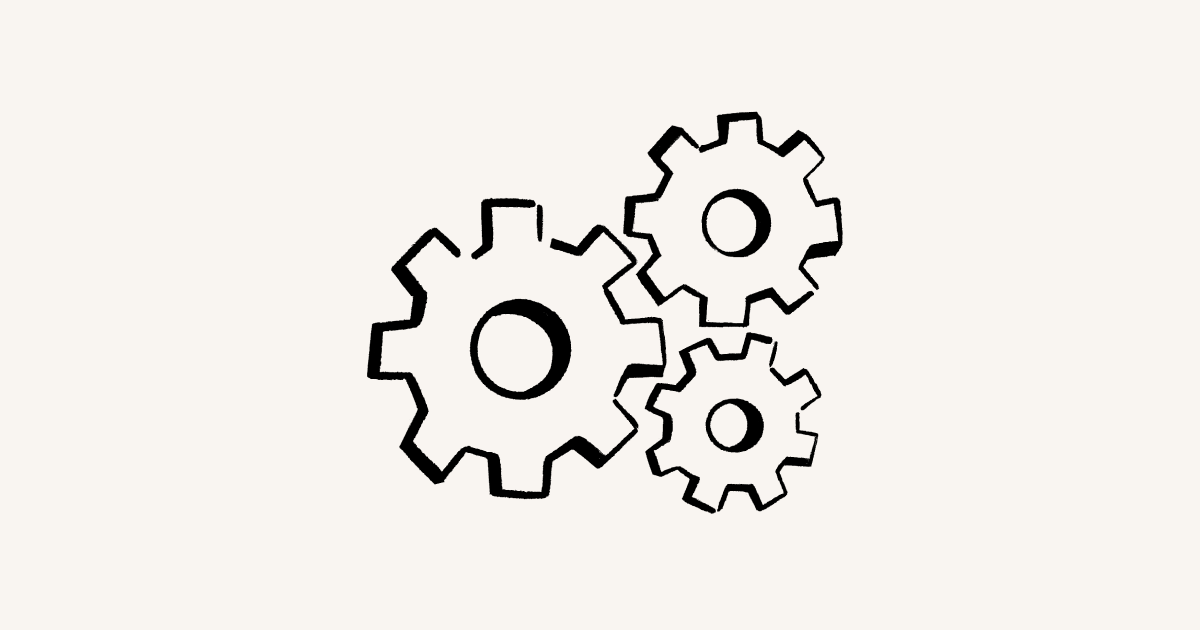Administra tus cuentas de Google y Notion Calendar
Conecta varios calendarios de Google al de Notion para gestionar todos tus planes en un mismo lugar. Te explicamos cómo administrar tu cuenta de Notion Calendar y todas las cuentas de Google que pueden estar conectadas 🔃
Notion Calendar se puede usar con varias cuentas de Google. Para conectar otras cuentas del calendario de Google con el calendario de Notion, sigue estas instrucciones →
Si eres administrador de Google Workspace y quieres restringir el acceso a Notion Calendar u obtener más información sobre nuestras prácticas de seguridad, lee este artículo →
Existen varias formas de cambiar tu cuenta principal de Google.
Si te has conectado a Notion Calendar con una dirección de correo electrónico antigua o si todavía tienes acceso a esa dirección:
Ve a
Configuración→Calendarios.Conecta tu cuenta de Google nueva.
Si quieres que esta cuenta de Google sea la principal, ve a
Configuración→Perfily selecciónala en el menú desplegable que aparece debajo deCuenta principal.Haz clic en
Actualizarpara guardar los cambios.
Si no te has conectado a Notion Calendar con una dirección de correo electrónico antigua o si has perdido el acceso a esa dirección, te recomendamos crear una cuenta nueva con la dirección de correo electrónico que quieras usar.
Si quieres eliminar tu cuenta, debes hacerlo desde la versión web del calendario de Notion o desde el escritorio. Ve a Configuración → Perfil → Eliminar cuenta de Notion Calendar → Eliminar cuenta de forma permanente.
Si en el futuro quieres volver a usar Notion Calendar, tendrás que crear otra cuenta.
Tú tienes todo el control sobre tus datos. No almacenamos datos de tu calendario ni de tus contactos, pero puedes eliminar el acceso de Notion Calendar a tu cuenta de Google siguiendo estas instrucciones →